Използване на полезността Bleachbit

- 1659
- 39
- Leslie Jacobi
Всяка операционна система с течение на времето е обрасъл с приложения, така че е важно да се следи обема на наличното дисково пространство. Когато стане критично, има няколко начина за решаване на проблема:
- Купете ново по -голямо шофиране;
- Изтриване на ненужни програми;
- Почистете диска от различни боклук.

Първият вариант е кардинал, но доста скъп метод. Вторият рано или късно също изчерпва възможностите си. Но почистването на операционната система от натрупания боклук, въпреки че може да изглежда странно за някого, много ефективен инструмент за изтриване на ненужни файлове (кеш на системата и приложенията, временните файлове и други данни), които заемат много дисково пространство и които е трудно да се търси.
Но специализираните комунални услуги на Ccleaner (Windows) или Bleachbit (универсален инструмент, който работи перфектно в Linux-подобни ОС и Windows), изпълняват тази задача. За последната програма, разпространена безплатно, ще говорим днес.
Възможности за белина
Помощна програма, разпространена на код с отворен код, не може само да почисти диска - използвайки тази програма, можете да разтоварите файлове, които могат да бъдат полезни в облак, както и да изтриете файлове без възможността за тяхното възстановяване. Разбира се, основната функционалност все пак е почистването и тук възможностите на Bleachbit са много обширни:
- премахване на временни файлове за най -известни приложения;
- Почистване на ОП, виртуална памет, секция за плуване;
- множество пренаписване на отдалечени файлове, за да се изключи възможността за тяхното възстановяване;
- премахване на неизползвани и погрешни (отнасящи се до етикети, които не съществуват);
- възможността за използване на конзолен интерфейс, който ви позволява да автоматизирате процеса;
- почистване на Kesha (в Linux -подобни OS системи за управление на пакети;
- Присъствието на вашия собствен маркиращ език Cleanerml, който може да се използва за писане на скриптове на устройството;
- възможността за премахване на неизползвани езици на интерфейса;
- премахване на бисквитки, кеш и пароли на всички общи браузъри, списък с качени файлове;
- Оптимизация на базите данни на голям списък от програми, от Amule и Beagle до Miro и Pidgin;
- Почистване на палци тип.DB (Windows).
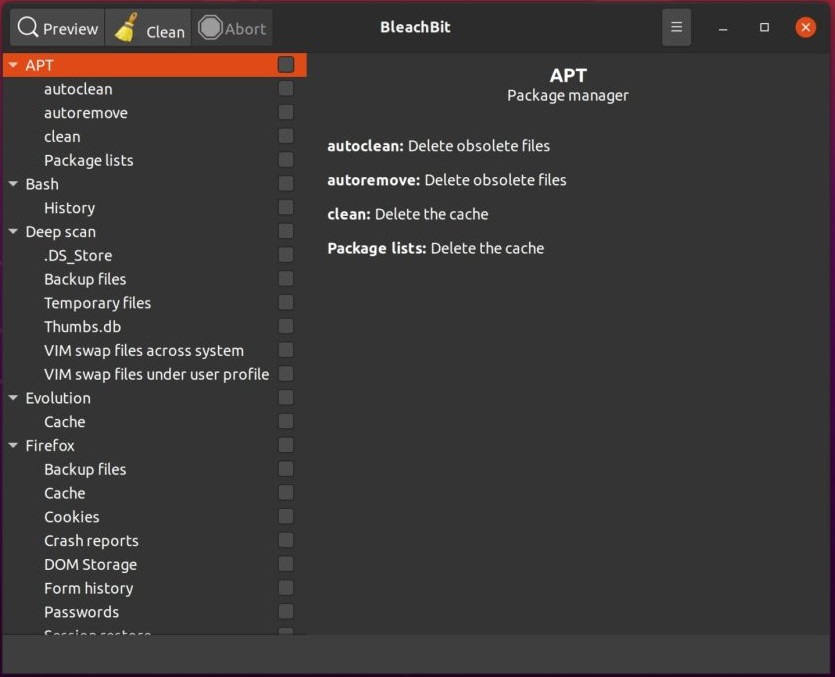
Привържениците на Linux могат да кажат, че са достатъчни RM, но всъщност човек може да премахне само огромни системни трупи, които са известни там, където са те. За да завършите пълното почистване, трябва да отделите много време и да бъдете изключително концентрирани, за да не премахнете нищо излишно и необходимо.
Програмата за беле. Освен това, помощната програма винаги показва кои файлове планира да изтрие, така че потребителят да има възможност да анулира процедурата, частично или изцяло. Програмата знае как да разделя файловете на категории, а не само за разширяване, много от тези категории са специфични и зависят от вида на операционната система. Например, категорията APT (това са излишни файлове на мениджърите на пакети) е характерна за дистрибуциите на ОС, които се основават на Debian. Категорията на хрома ще присъства само ако имате инсталиран този браузър.
Инсталиране на белина в Linux
Ако изтеглите разпространението на комунални услуги от официални хранилища, общият изглед на стартиращата линия на процедурата за инсталиране на терминала ще изглежда по следния начин:
Sudo apt install bleachbit
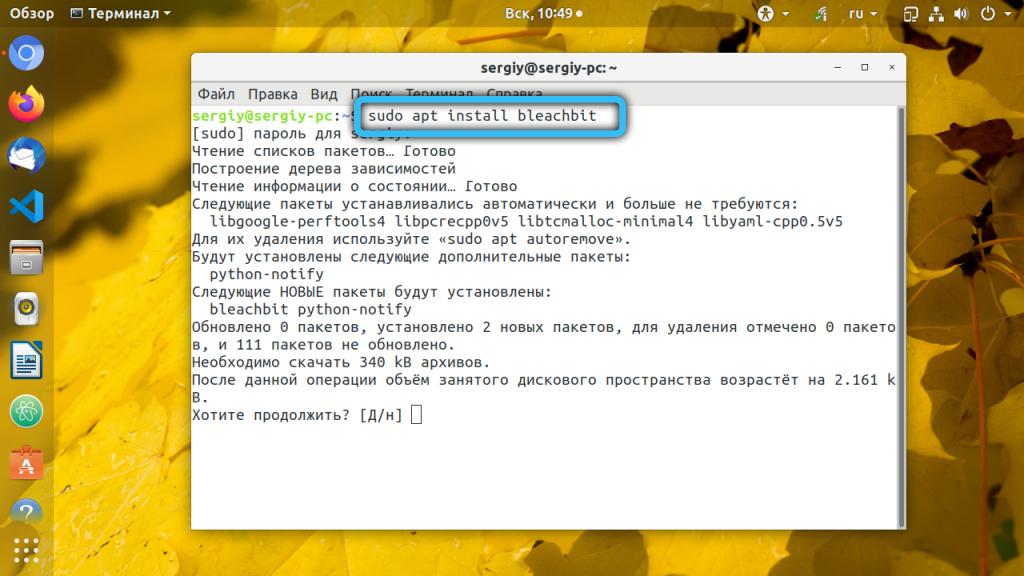
Проблемът е, че по този начин определено ще установите остаряла версия. За да получите най -новото, е по -добре да използвате страницата за зареждане от официалния сайт, където има не само текущи версии на полезността, но и бутори за всички популярни дистрибуции на Linux, и с пакети Python3 и GTK3. След изтегляне можете да инсталирате програмата с помощта на съответния мениджър на пакети.
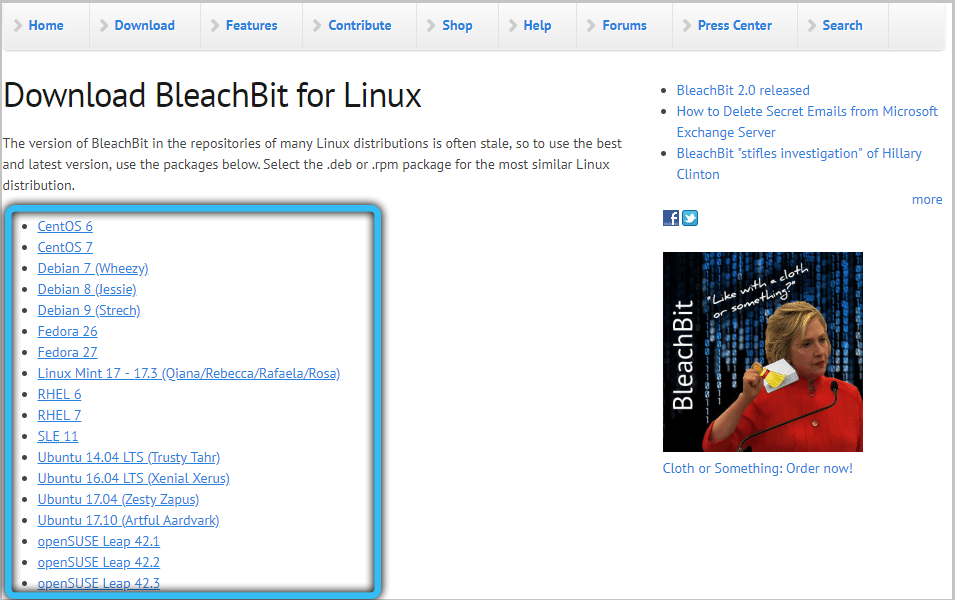
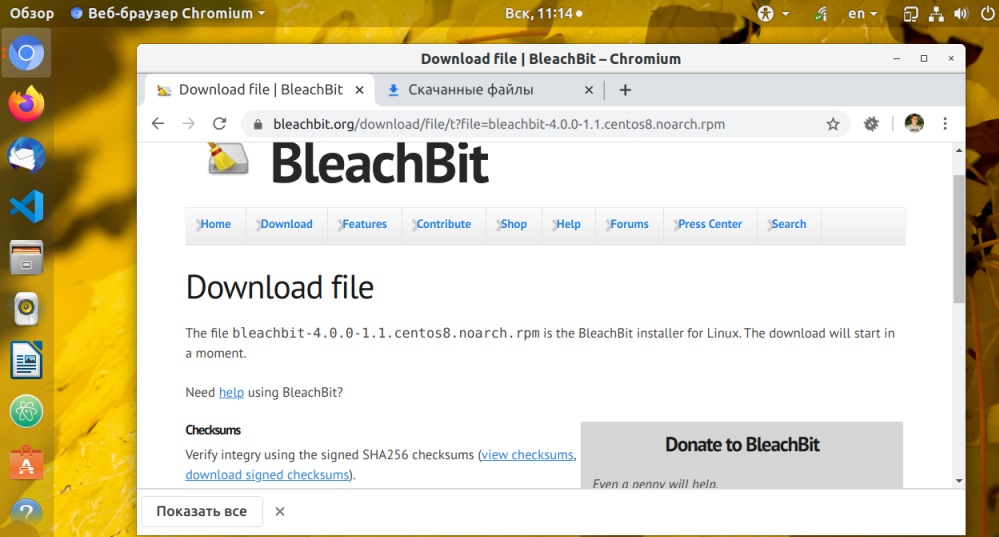
Любителите на версията за инсталиране на терминала на екипа ще се различават в зависимост от разпространението на ОС. И така, за Ubuntu комбинираната линия Bleachbit ще изглежда така:
Sudo apt install bleachbit_4.0.1_all_ubuntu.Деб
За Debian стартиращата линия на инсталатора ще бъде подходяща:
Sudo apt install bleachbit_4.0.1_all_debian.Деб
В дистрибуциите на Fedora инсталираме полезността с такава линия:
Sudo yum инсталирайте bleachbit-4.0.1-1.1.FC.Ноарх.RPM
В CentOS линията изглежда както следва:
Sudo yum инсталирайте bleachbit-4.0.1-1.1.Centos8.Ноарх.RPM
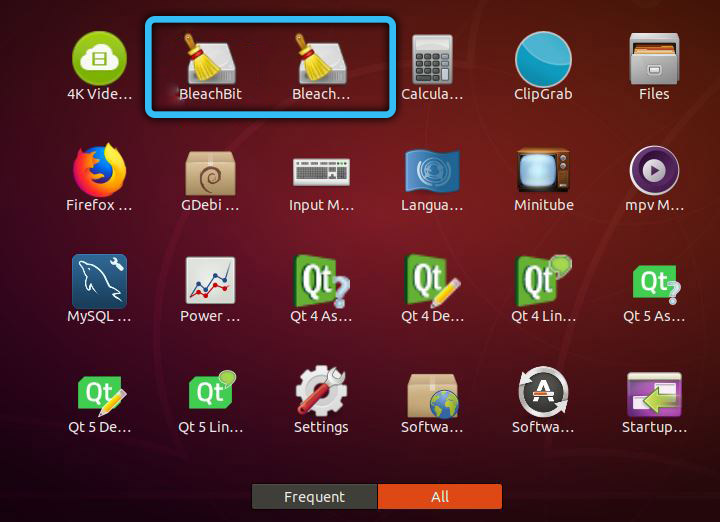
Стартирането на помощната програма за почистване на диска стартира по стандартен начин, чрез етикета на „Приложението“ (в папката „Системни помощни програми“). Тук можете да видите две икони: bleachbit всъщност, както и sudo bleachbit. Първият пряк път може да се използва, ако планирате да почистите оператора в домашния си каталог /дома /потребител, за който не се нуждаете. Във всички останали случаи, например, за да премахнете ненужните локализации на интерфейса или Kesh Apt, са необходими правата на супер сексуален човек, така че трябва да използвате пряк път на име Sudo Bleachbit. Що се отнася до версията за Windows, вие просто стартирате инсталационния файл тук, въпреки че можете да използвате опцията за преносими програми.
Bleachbit: Как да използвам полезността
Структурно, програмният интерфейс изглежда еднакъв за всички версии на ОС: Отляво е раздел със списък с елементи, които могат да бъдат почистени/изтрити, вдясно е раздел, в който всички извършени действия се показват. Помислете как да работите с полезност в Linux среда.
Задаване на белина
Директно по време на първото стартиране на програмата ще бъдете поканени да изпълнявате някои основни настройки. Тази стъпка обаче може да бъде пропусната, както и да я използвате по всяко време, избирайки „Настройки“ в менюто Hamburger, разположено на главния екран.
Прозорецът на настройките се състои от няколко раздела. В раздела "Общ" можете да конфигурирате следните опции:
- автоматична проверка на наличието на актуализации (по желание - заедно с бета версии);
- запис на файлове в облак, за да се получи възможността за тяхното възстановяване;
- показване/укриване на категории файлове спрямо приложения, поддържани от полезността, дори ако те не са инсталирани в системата;
- Изход от Bleachbit след почистване;
- Показване на квадратчето Потвърждение на премахването на файла;
- В които единици да показват размерите на файловете (1kb = 1024 bil 1 kb = 1000 b);
- Използвайте тъмната или ярка централна гама на програмния интерфейс;
- Трябва ли да покажа отстраняване на грешки при почистване.
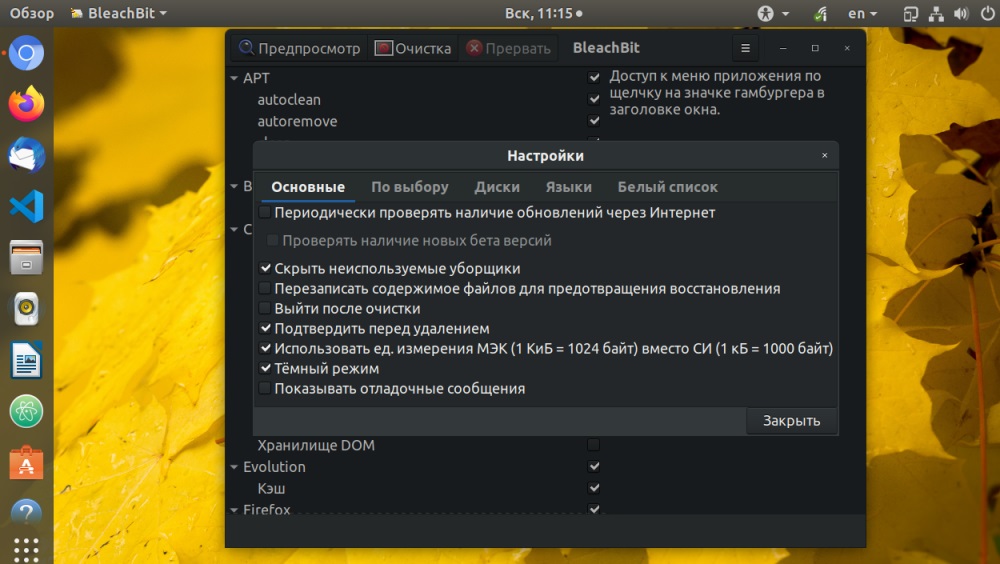
В раздела "Потребител" имате възможност да извършите тънка настройка от каталози и файлове, които трябва да бъдат сканирани за изтриване.
Разделът „Дискове“ е проектиран да зададе режима на пренаписване на освободеното дисково пространство, така че изтритите файлове и дори техните фрагменти да не могат да бъдат възстановени.
С раздела „Езици“, повече или по -малко разбираемо: Тук посочвате от пълния списък от езици, инсталирани в системата, който няма да използвате и които считате за необходимо да изтриете.
И накрая, в раздела „Белия списък“ вие посочвате каталозите на диска, че полезността трябва да пренебрегне.
Почистване на диск в графичен интерфейс
За да се освободи дисковото пространство в GUI, е предназначен левият панел на полезността, където са изброени всички категории, скриптове и файлове, открити по време на сканиране на диска. Този списък зависи не толкова от конкретни инсталирани програми, а от вида на дистрибуцията на Linux. Можете да изключите от списъка както на цели категории, така и от отделни типове файлове.
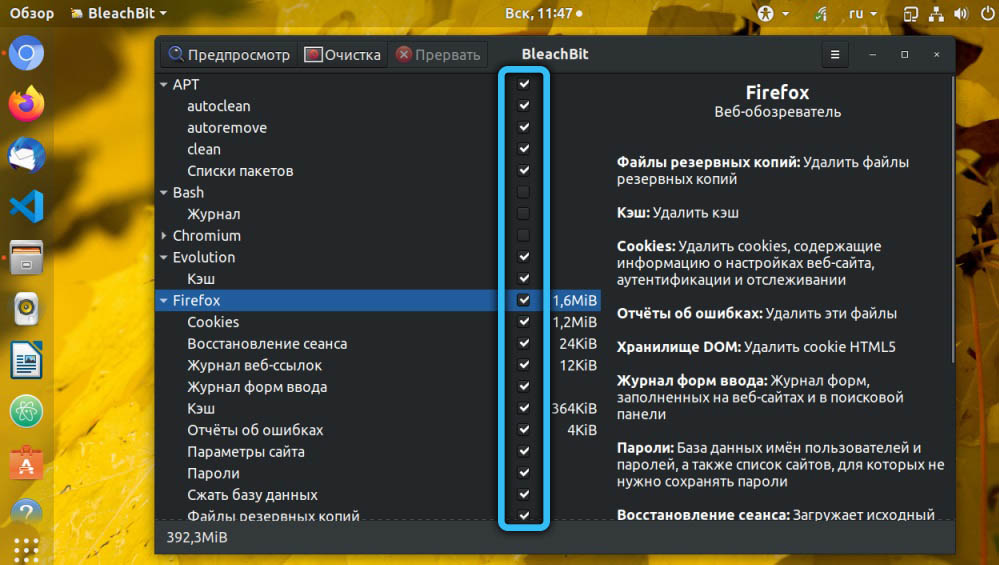
По подразбиране някои елементи от списъка ще бъдат маркирани с кърлежи, някои - не. Ще трябва да коригирате списъка и след това да натиснете бутона „личен“ в горното меню, което ще ви позволи да наблюдавате процеса на почистване и да видите колко дискотеките са били пуснати.
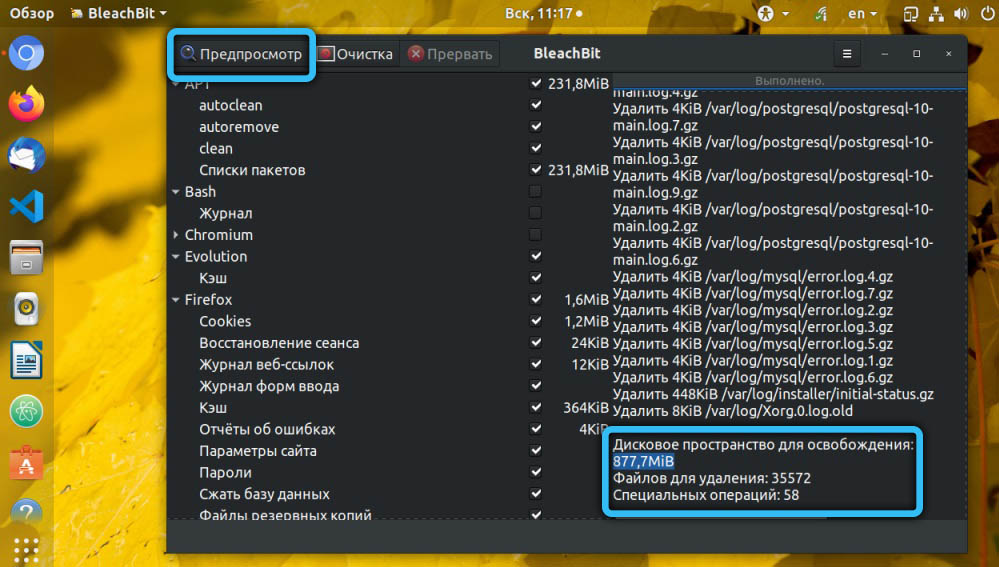
За да започнете, помощната програма кликнете върху бутона "почистване", потвърждавайки вашия избор.
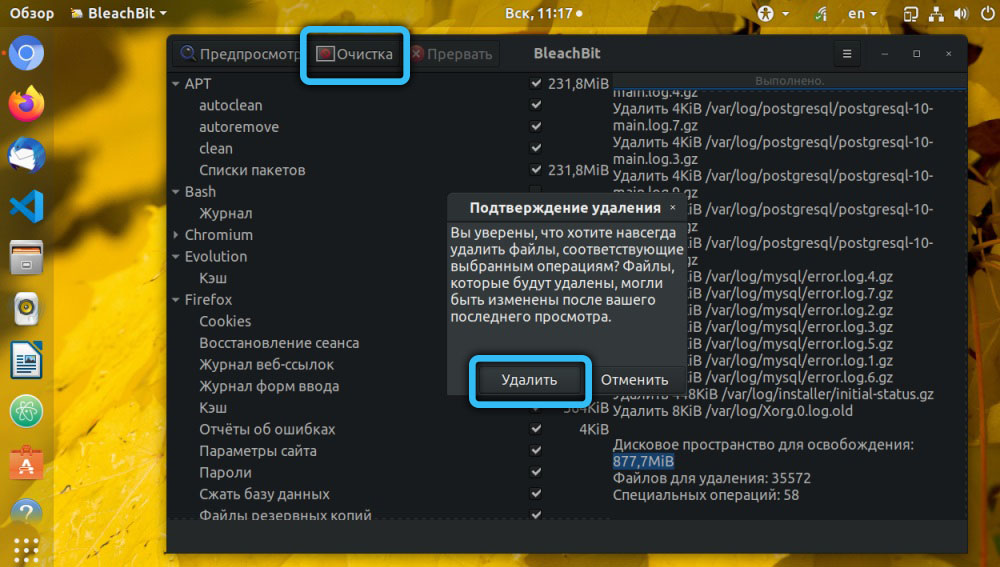
Освобождаване на място в терминалния режим
Много потребители на Linux предпочитат да използват режима на конзолата. Разработчиците на Bleachbit са предоставили присъствието си, което улеснява пускането на автоматично почистване на диска чрез въвеждане на подходящата команда в Crontab.
За да прегледаме възможните параметри на полезността, използваме командата bleachbit -list.
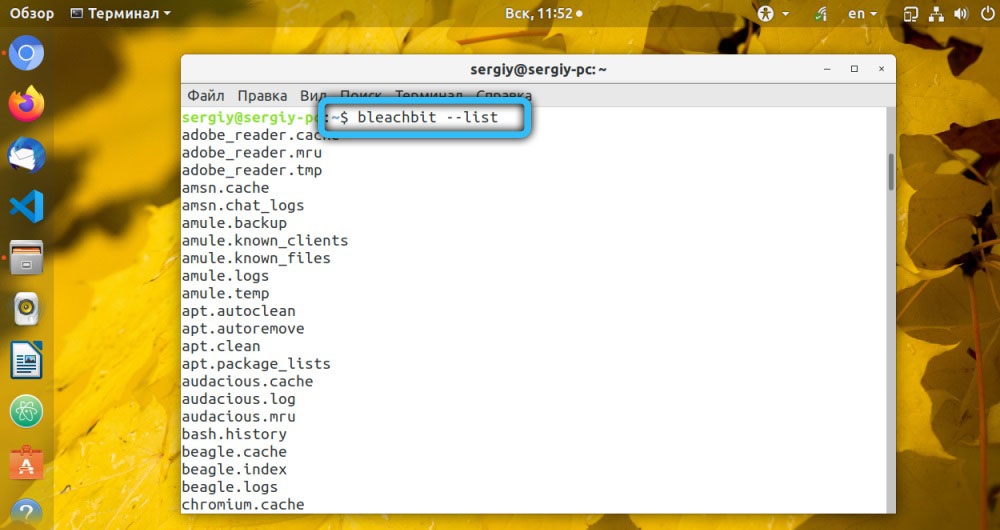
Опцията -preview в комбинация с други параметри ви позволява да оценявате обема на освободеното дисково пространство.
Ако искате да използвате настройките на GUI, използвайте параметъра -PRESSET.
Командата за стартиране на почистването на съхранението ще изглежда така:
Sudo bleachbit -clean -preset

Параметърът -Overrid.
Неотмеемо отстраняване
В графичен режим можете да конфигурирате пълното изтриване на файлове или каталози без възможност за тяхното възстановяване, без. Избирайки този елемент, можете да посочите елементите на списъка, към който ще бъде приложена тази настройка.

Разбира се, Bleachbit едва ли може да бъде наречен като добре известна полезност като ccleaner. Но тя се справя със задачата си не по -лошо, особено що се отнася до Linux. И да, той е по -лек и по -лесен за използване, така че броят на феновете на програмата непрекъснато нараства.
- « Enconstictutional обмен в Android Как да използвам функция
- Какво означава мигащ курсор при изтегляне на Windows »

